|
|

|
 |
|
ネット情報シールメーカー「スポットスナップ」
|
 |
 |
 |
広野忠敏
昭和37年新潟に生まれる。仕事はライターとプログラマの2足のわらじを履いている状態。どちらかといえばハードウェアよりはソフトウェアや技術的なものが得意である。ちなみに、2足はきこなしているかどうかはちょっと疑問。また、怪しげな小さいものと怪しげなプログラムと新しいものには目がないけど最近はちょっとパワーが落ちてきているかな。
(写真:若林直樹) |
|
■ スポットスナップってなに?
|

|
|
300dpiの熱転写(カラー)・感熱(白黒)方式のプリンター。152×84×204mm(縦×横×奥行)で、重さは1.25kg。設置場所に応じて縦置・横置両方ができる
|
簡単に言ってしまうと、スポットスナップはシールを作るためのプリンタである、おしまい……では、さっぱりお話にならないので、まずは簡単にスポットスナップの機能などを紹介してみよう。
スポットスナップはパソコンに接続するUSBタイプのプリンタ。対応OSはWindows 98/Me/2000。残念ながらMac OSでは利用できない。白黒あるいはカラーの印刷が可能で、専用のロールシートに印刷を行なう。
ちなみに、専用ロールシートはカラー用、白黒用、貼ってはがすことができる白黒用の3種類で、どの種類もプリント後に裏紙をはがすとシールになる。なお、白黒の印刷は白黒用のロールシートのみで可能だが、カラー印刷をするときは、カラー専用ロールシートとカラーリボンカセットが必要になる。
印刷はスポットスナップ付属のソフトを使って行なう。一般のアプリケーションからスポットスナップへの印刷はできない。付属ソフトは、「スナッパー」と「スポットスナップ オペレータ」の2つ。スナッパーは画面に表示された任意の位置をマウスでドラッグすることにより、その領域の内容をワンタッチで印刷するためのソフト。ほとんどのアプリケーションやWindowsのデスクトップなどに表示された内容を手軽に印刷することができる。スポットスナップ オペレータは、シールをデザインするためのもので、オリジナルのシールを作ることができる。
■ こんなときに便利!
|

|
|
背面には電源端子とUSB端子があるだけ。シンプルで机の上にも設置しやすい
|
ところで、この連載でもいわゆるPDAと呼ばれる携帯情報ツールをいくつか紹介してきた。また、読者の方々の中にもPDAに興味がある人も多いと思う。だが、システム手帳など、紙ベースの手帳を使っている人や、PDAの魅力はわかるけれど、やはりいつでもどこでも何でも書ける紙の手帳の方がいいと思っている人も多いかと思う。実はこのスポットスナップ、システム手帳などを使って情報を管理している人に、是非使って欲しいツールなのである。
たとえば、インターネットのホームページを見ているときに、必要な情報や有用な情報があったとしよう。そんなときはどうするか。パソコン上に蓄えるならば、ブックマークやお気に入りに登録する。では、その情報を持ち出したいときはどうしたらいいだろうか。
モバイル環境を整備して、外出先でもインターネットのホームページを見ることができる環境を作っているならば、そうした環境を使って外出先でホームページを見ればいいだろう。しかし、システム手帳ベースで情報を管理していたり、外出先でホームページを見ることができる環境がなければ、そうした情報を手帳に書き写すとか、プリンタを使って印刷するとか、そういう作業が必要だ。情報ソースがテキストだけで短かいときは、手帳に書き写すのもたいした労力じゃないから問題はないが、「プリントアウトを提示すれば3割引」というクーポン券つきのホームページだったり、地図なんかだったりするとお手上げである。
|
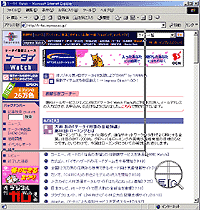
|
|
ケータイ Watchのトップページを「スナッパー」で切り取っているところ。こうやって矩形をドラッグするだけで、その部分がシールにプリントアウトされる
|
こういうシチュエーションの時にスポットスナップは威力を発揮するのだ。たとえば、「このクーポン券を印刷するとすべての注文を3割引します」というレストランのページがあったとしよう。スポットスナップがあれば、スナッパーを使ってホームページのクーポン券の部分をドラッグするだけ、たったこれだけの操作でクーポン券のシールを作ることができるのだ。とても簡単なのである。
スナッパーの使い方は非常に簡単。まずタスクトレイに表示されたスナッパーのアイコンをクリックする。すると、マウスカーソルが十字カーソルに変わるので、シールにしたい範囲をマウスで選択する。たったこれだけのことで、指定した領域のイメージをそのままシールにできるのだ。
領域を選択するときはマウスがポイントしている位置を拡大表示してくれるという嬉しい機能もついている。さらに、クリッパーにはあらかじめクリップボードに貼り付けた内容を印刷することができる機能や、そのまま印刷するのではなく、選択したイメージを後述するスポットスナップ オペレータで編集するための機能もある。
スポットスナップで印刷されるシールは横幅7cmのサイズ。スナッパーでどんなに大きなイメージを指定しても、この大きさに縮小されて印刷されるようになっている。このシールの大きさが7cmというのも、とても微妙なサイズでいい。これは、システム手帳などにシールを貼ることを前提にサイズ設定されているためだ。システム手帳にはミニサイズ、スリムサイズ、A5サイズ、バイブルサイズなどのリフィルがあると思うが、こうしたリフィルに貼るのに、スポットスナップで作ったシールはちょうどいい大きさなのである。
このように、スポットスナップを使えば、インターネットのホームページをクリップしつつシール化して、システム手帳で分類、整理するということができる。たとえば、気になったレストランやスポットをスナップしてもいいし、行きたい場所の地図をスナップしてもいい、旅行に行くなら旅行先の情報をスナップして整理しておけば旅先での情報源として活用することができる。そのほかにもさまざまな使い方ができるハズだ。
■ 自由にシールを作ることもできる
|
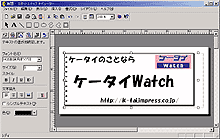
|
|
スナップ オペレータの画面。クリッパーで気軽にシールを作れるだけでなく、自分で編集してシールを作る機能もあるわけ
|
クリッパーを使えば、シールにしたい領域をマウスでドラッグするだけで簡単にシールを作ることができるわけだが、もちろん、自分でシールをデザインして作ることもできる。同梱されている「スポットスナップ オペレータ」を使えば、自由に文字を入力したり画像を配置したりして、自分でオリジナルのシールをデザインすることもできるようになっている。また、クリッパーでクリップした画像に、文字を追加したりといったことも可能だ。
たとえば、スナッパーでクリップした画像にスポットスナップ オペレータでタイトルロゴを入れてシールにすることや、まったく新しいロゴを作ってシールにすることもできる。小さめの文字でシールを作り、ハサミなどで切り取って使うようにすれば、さまざまなことに応用できるだろう。
もちろん、普通のプリンタを使ってもスポットスナップと同じようなシールを作れる。ただし、シール専用紙を使い、画像を加工したり、アプリケーションでデータの調整をしてからという面倒な手順を踏まなければいけない。スポットスナップのように、シール化したい部分をドラッグするだけでワンタッチにシールができるというわけにはいかない。とてもお手軽なのがスポットスナップの一番の魅力なのだ。
■評価(最高点は★5つ)
| イバリ度 |
★★ |
イバるというよりは、実用的なアイテムですね。スポットスナップで作ったシールは……イバれるかなあ……
|
| 実用性 |
★★★★★ |
とにかく何でも「簡単に」シールにできるというのがいい。ただし印刷解像度が300dpiでカラー印刷の品質はそれなりなので、写真をシールにするにはあまり向いていません。
|
| お値段 |
★★★ |
ちょっと判断が難しいところですね。約3万円でカラープリンタが買えることを考えれば、ちょっと高めかも。でも、面白いから可。
|
| 価格 |
2万9800円 |
とにかく手軽にシールを作ることができるのはとても楽しい作業。ホームページを見ていて、ちょっと気になったときにマウスでドラッグするだけで「あっ」という間にシールになって出力されるのはカイカンですね。ブラウザに表示された画面だけではなく、たとえばExcelで作ったグラフや表をシールにするとか、PIMソフトの住所録ウィンドウに表示された住所録をそのままシールにするとかさまざまな応用ができるのがいい。さらに、自分でシールをデザインすることもできるから、手帳に貼るシンボリックなシールを作って使うとか、CD-Rのラベルを作るとか、活用方法を考えるのもとても楽しいです。
|
| 利用期間 |
60日 |
| 1日あたり単価 |
496円 |
■ URL
スポットスナップの製品紹介
http://www.spotsnap.com/
ブラザー工業のホームページ
http://www.brother.co.jp/
(広野忠敏)
2000/07/05 00:00
|
|
|
|
|
|